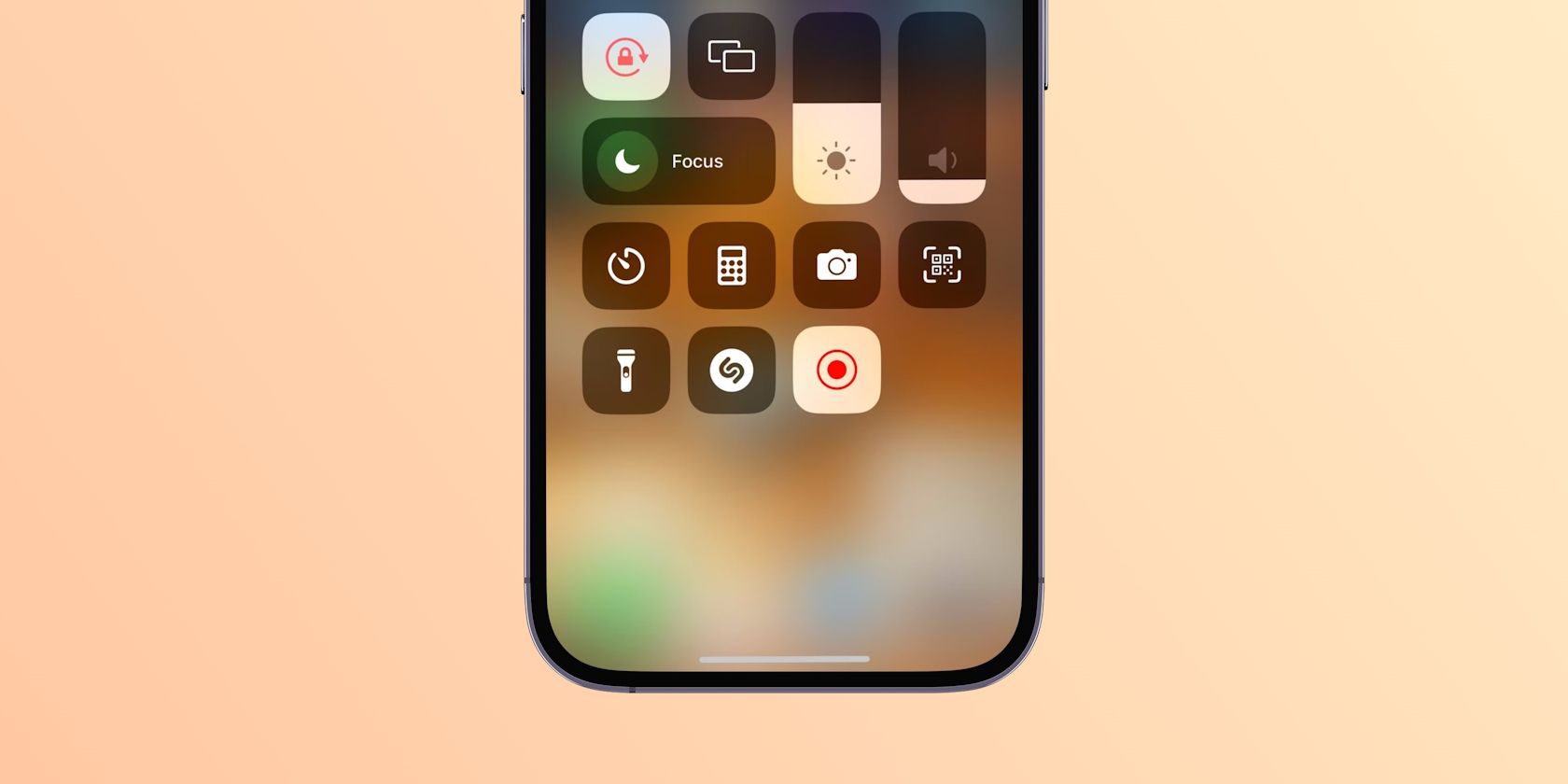
Sommario:
Punti chiave
- Abilita lo strumento di registrazione dello schermo integrato nel Centro di controllo del tuo iPhone per avviare e interrompere facilmente le registrazioni.
- Sfortunatamente, non puoi registrare l’audio durante la registrazione dello schermo di una chiamata FaceTime.
- Dai un’occhiata alle app di terze parti come Record It! e V Recorder per ulteriori funzionalità di registrazione dello schermo.
Hai bisogno di registrare lo schermo del tuo iPhone per un breve tutorial o un video di commento? Lo strumento di registrazione dello schermo integrato nel tuo iPhone semplifica tutto questo. Ti mostreremo come usarlo, discuteremo i suoi limiti durante la registrazione dello schermo delle chiamate FaceTime ed elencheremo alcune alternative.
Prima di iniziare la registrazione dello schermo sul tuo iPhone
Per utilizzare lo strumento di registrazione dello schermo su iOS, devi prima abilitarlo nel Centro di controllo. Vai su Impostazioni > Centro di controllo e scorri verso il basso fino alla sezione Altri controlli. Quindi, tocca l’icona più (+) accanto a Registrazione schermo.
Ora, quando apri il Centro di controllo del tuo iPhone, troverai l’icona Registrazione schermo (cerchio con un punto al centro) insieme al resto dei pulsanti e dei cursori.
Come registrare lo schermo sul tuo iPhone
Ora che hai abilitato la funzione, vediamo come avviare e interrompere la registrazione dello schermo sul tuo iPhone.
Avvia la registrazione dello schermo
Per iniziare a registrare lo schermo del tuo iPhone, apri il Centro di controllo e tocca l’icona Registrazione schermo.
Vedrai un conto alla rovescia di tre secondi prima che il telefono inizi a registrare. Usa questo tempo per attivare Non disturbare sul tuo iPhone per evitare che le notifiche interferiscano con la registrazione dello schermo.
Durante la registrazione, l’orologio nella barra di stato del tuo iPhone diventerà rosso.
Interrompi la registrazione dello schermo
Per interrompere la registrazione dello schermo del tuo iPhone, tocca l’orologio rosso nella barra di stato e scegli Interrompi. In alternativa, puoi accedere al Centro di controllo e toccare nuovamente l’interruttore Registrazione schermo.
Apparirà una notifica per informarti che la registrazione dello schermo è stata salvata nell’app Foto.
Tieni presente che i passaggi precedenti registreranno solo l’audio del sistema del tuo iPhone insieme allo schermo. Se desideri acquisire audio esterno durante la registrazione dello schermo per le voci fuori campo, premi a lungo il pulsante Registrazione schermo, tocca l’icona Microfono per attivarlo, quindi tocca Avvia registrazione.
Puoi registrare le chiamate FaceTime?
Attualmente è impossibile registrare su schermo una chiamata FaceTime su un iPhone con l’audio attivo.
La cosa migliore che il registratore dello schermo integrato nell’iPhone (o qualsiasi app di registrazione dello schermo di terze parti) può fare è registrare lo schermo senza audio, il che vanifica comunque lo scopo di registrare una chiamata.
Non è nemmeno solo FaceTime. Ad esempio, puoi registrare una chiamata di Google Meet con audio solo sul suo client web. Non puoi fare lo stesso sul tuo iPhone.
Se hai proprio bisogno di registrare videochiamate sul tuo iPhone, puoi prendere in considerazione un’app alternativa chiamata Lungofiume. Secondo Lungofiumele persone possono facilmente utilizzare l’app per condurre e registrare videochiamate con audio senza soluzioni alternative.
Utilizza app di terze parti per registrare lo schermo sul tuo iPhone
Sebbene lo strumento di registrazione dello schermo integrato su iOS funzioni abbastanza bene, potresti provare un’app di terze parti che offre funzionalità aggiuntive. Ecco alcuni dei nostri consigli.
Registralo! Registratore dello schermo
Registralo! è un’app di registrazione dello schermo che ti aiuta a registrare video di reazioni e commenti. Puoi riprodurre un video esistente sul tuo iPhone o caricare l’URL di un video di YouTube nell’app. Quindi registrerà il contenuto sullo schermo mentre utilizzi la fotocamera anteriore del tuo iPhone per registrare la tua reazione.
L’app offre anche un semplice editor video se desideri ritagliare la registrazione, modificare le dimensioni della tela, aggiungere colore di sfondo e altro ancora.
Scaricamento:Registralo!(Versione premium gratuita disponibile)
Registratore V
Un’altra app per la registrazione dello schermo di iPhone da provare è V Recorder. Oltre a consentirti di registrare video di reazione, una delle funzionalità gratuite dell’app è un gobbo se preferisci preparare in anticipo una sceneggiatura per i tuoi video.
Altre caratteristiche includono un cambia voce e un generatore automatico di sottotitoli. Anche se dovrai pagare un abbonamento per utilizzare queste funzionalità ripetutamente, puoi provarle gratuitamente una volta nell’app.
Scaricamento:Registratore V (Gratuito, abbonamento disponibile)
Lo strumento di registrazione dello schermo integrato nell’iPhone è il modo migliore per registrare lo schermo del tuo iPhone, ma per registrazioni di qualità superiore, puoi prendere in considerazione la registrazione dello schermo del tuo iPhone utilizzando un Mac.
Se desideri registrare lo schermo del tuo iPhone e acquisire filmati dalla fotocamera anteriore contemporaneamente, dovrai utilizzare app di terze parti come Record it! e registratore V.
Nella maggior parte dei casi, il registratore dello schermo integrato consente di acquisire l’audio del microfono interno ed esterno. L’eccezione è quando utilizzi app di videochiamata come FaceTime, dove puoi solo catturare lo schermo senza audio.
